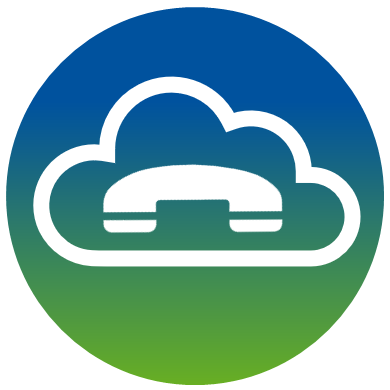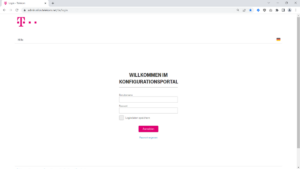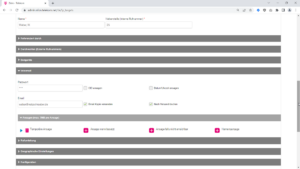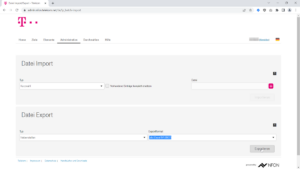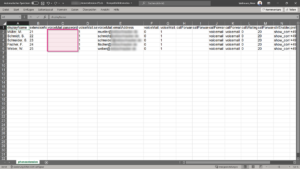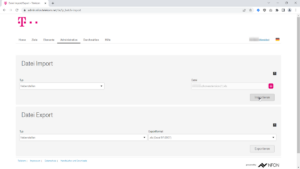Der NFON-Administrator ist für die Konfiguration der Anlage verantwortlich und kann auch die Einstellungen deiner Nebenstelle ändern. Dazu meldet sich der NFON-Administrator am Konfigurationsportal an:
Die Voicemail-PIN ist im Auslieferungszustand nicht gesetzt und kann daher nicht verwendet werden. Der Admin muss also die initiale Voicemail-PIN eintragen und den Usern die initiale Voicemail-PIN mitteilen. Im nächsten Schritt müssen die User ihre Voicemail-PIN ändern.
Inhaltsverzeichnis
Wenige Voicemail-PIN eintragen
Einzelne Voicemail-PINs kann der NFON-Adminsitrator über die Nebenstellenkonfiguration wie folgt ändern:
- Ziele => Nebenstelle bearbeiten => Abschnitt “Voicemail” => Passwort
Hier ein Beispiel für ein zufälliges Passwort mit 6 Ziffern.
Viele Voicemail-PIN eintragen
Über den Nebenstellen Ex- und Import kann der NFON-Admin die Voicemail-PINs aller Nebenstellen bequem ändern. Zunächst werden alle Nebenstellen in eine Excel-Tabelle exportiert:
- Administration => Datei Import/Export => Abschnitte “Datei Export” => Typ “Nebenstellen” => Format “.xls …” => Exportieren
Die heruntergeladene Excel-Tabelle öffnen und die Spalte “voiceMail.password” mit einer Zahl ausfüllen. Diese Zahl bitte merken!
Hier ein Beispiel für eine zufällige PIN mit 6 Ziffern.
Im nächsten Schritt muss die Excel-Datei gespeichert werden und wieder in die Anlage geladen bzw importiert werden:
- Administration => Datei Import/Export => Abschnitte “Datei Import” => Typ “Nebenstellen” => Datei auswählen => Importieren
Durch den Import werden alle vorhandenen Voicemail-PINs überschrieben. Nun müssen die User informiert werden, damit sie das initiale Voicemail-Passwort ändern.